Oppdatert april 2024: Slutt å få feilmeldinger og senk systemet med optimaliseringsverktøyet vårt. Få den nå på denne koblingen
- Last ned og installer reparasjonsverktøyet her.
- La den skanne datamaskinen din.
- Verktøyet vil da fiks datamaskinen din.
Hvis du mottar feilen C00D11B1, betyr det at systemet ditt ikke har behandlet en fil som Windows Media Player trenger for å kjøre eller streame video fra Internett. Det kan være flere grunner til dette problemet, og det er viktig at du identifiserer kilden. På denne måten kan du rette feilen og starte Windows Media Player på nytt.
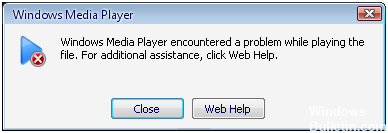
"Windows Media Player oppdaget et problem når du leser filen" kan være et stort problem, spesielt hvis du ikke vet hvordan du skal løse det.
Feilen skyldes hovedsakelig et feil sett med kodeker som prøver å spille av en multimediefil fra datamaskinen eller Internett. Datamaskinens kodeker kan også bli ødelagt, noe som vil vise feilmeldinger. Problemet kan også være forårsaket av skade på Windows Media Player-programmet eller ødelagte registeroppføringer. Du må identifisere årsaken til problemet og deretter løse det.
I denne artikkelen lærer du hvordan du retter feilen C00D11B1 i Windows Media Player hvis du bruker et operativsystem som kjører Windows 7, Windows XP, Windows Vista eller Windows 8, så denne opplæringen er perfekt for deg.
Deaktivering av UDP-innstillinger for Windows Media Player
I noen tilfeller kan en User Datagram Protocol (UDP) som følger med programvaren din, forhindre at Windows Media Player kjører mediefiler riktig. I dette tilfellet må du deaktivere alle UDP-innstillingene slik at programmet kan løse problemet. Trinnene kan være litt vanskelig, men du kan sikkert følge dem. Her er instruksjonene:
- Klikk på Start, velg deretter Alle programmer.
- Velg Windows Media Player fra listen over programmer. Dette bør åpne programmet.
- Klikk på Verktøy i toppmenyen.
- Velg Valg.
- Gå til fanen Nettverk i dialogboksen Alternativer.
- Hvis UDP-feltet er aktivert, deaktiver det ved å klikke på det.
- Klikk på OK, og kontroller at problemet er løst.
Oppdatering fra april 2024:
Du kan nå forhindre PC -problemer ved å bruke dette verktøyet, for eksempel å beskytte deg mot tap av filer og skadelig programvare. I tillegg er det en fin måte å optimalisere datamaskinen for maksimal ytelse. Programmet fikser vanlige feil som kan oppstå på Windows -systemer uten problemer - du trenger ikke timer med feilsøking når du har den perfekte løsningen på fingertuppene:
- Trinn 1: Last ned PC Repair & Optimizer Tool (Windows 10, 8, 7, XP, Vista - Microsoft Gold-sertifisert).
- Trinn 2: Klikk på "start Scan"For å finne Windows-registerproblemer som kan forårsake PC-problemer.
- Trinn 3: Klikk på "Reparer alle"For å fikse alle problemer.
Tilbakestill Internet Explorer

I noen tilfeller kan COOD11B1 feilen skyldes Internet Explorer, så prøv å slette de midlertidige Internett-filene helt og nullstille IE:
Åpne Verktøy-menyen (trykk på Alt-tasten hvis du ikke ser menyen).
Velg Internett-alternativer
Velg fanen Avansert.
Klikk på Tilbakestill-knappen.
Deaktiver videovalgskoden i Codecs-delen.

Hvis du ikke kan spille av videofiler som er lastet ned til PCen din med Windows Media Player, kan du prøve denne metoden for å løse problemet. Bare åpne Windows Media Player, gå til Verktøy, Valg, DVD, og klikk deretter på kategorien Avansert.
Her finner du delen om kodeker, bla ned til kodeken til videoen du vil spille, og se om den er aktivert. Hvis ja, deaktiver den, og velg deretter en dekoder for kodeken. Prøv nå å kjøre videoen igjen på Windows Media Player. La oss håpe at dette vil løse problemet.
Hvis løsningen ikke virker umiddelbart, kan du prøve å starte datamaskinen på nytt. Ikke alle endringer trer i kraft umiddelbart på Windows, så omstart må sikre at endringen er aktiv og forhåpentligvis hjelper til å rette feilen COOD11B1.
Ekspert Tips: Dette reparasjonsverktøyet skanner depotene og erstatter korrupte eller manglende filer hvis ingen av disse metodene har fungert. Det fungerer bra i de fleste tilfeller der problemet skyldes systemkorrupsjon. Dette verktøyet vil også optimere systemet ditt for å maksimere ytelsen. Den kan lastes ned av Klikk her

CCNA, Webutvikler, PC Feilsøking
Jeg er en datamaskinentusiast og en praktiserende IT-profesjonell. Jeg har mange års erfaring bak meg i dataprogrammering, feilsøking og reparasjon av maskinvare. Jeg er spesialisert på webutvikling og database design. Jeg har også en CCNA-sertifisering for nettverksdesign og feilsøking.

